მიუხედავად იმისა, თუ რამდენად მშვენიერი და ძლიერია M1-ზე მომუშავე Mac-ი, არის ერთი აშკარა პრობლემა, რომელიც უნდა გადაიჭრას. macOS შეიძლება ბევრისთვის ყველაფერი იყოს, მაგრამ ეს არ არის ერთადერთი ოპერაციული სისტემა და ზოგიერთისთვის Windows მაინც საჭიროა.
დაკავშირებული კითხვა
- საუკეთესო აპლიკაციები Apple M1 MacBook Air, Pro და Mini-სთვის
- როგორ დააინსტალიროთ iOS და iPad აპლიკაციები Apple-ის M1-ზე მომუშავე Mac-ებზე
- Apple-ის ახალი M1 ჩიპი: რა არის ეს?
- ახალი M1 iMac: ყველაფერი რაც თქვენ უნდა იცოდეთ
- MacBook Air M1 2020 მიმოხილვა: წარმოუდგენელი ძალა ულტრაბუქში
მაგრამ აქამდე ეს შეუძლებელი იყო, რადგან Apple-მა დატოვა Boot Camp M1 Mac-ით. ამან დატოვა ხალხი ელოდება რაიმე სახის გადაწყვეტას. ლოდინი საბოლოოდ დასრულდა, რადგან ახლა გვაქვს რამდენიმე მეთოდი Windows-ზე წვდომისთვის M1 Mac-ზე.
შინაარსი
- Windows M1 Mac-ზე პარალელების გამოყენებით
- Windows M1 Mac-ზე Jump Desktop-ის გამოყენებით
- Windows M1 Mac-ზე VMWare-ის გამოყენებით
-
Windows-ის გამოყენება M1 Mac-ზე
- დაკავშირებული პოსტები:
Windows M1 Mac-ზე პარალელების გამოყენებით

გასულ კვირას, Parallels-ის გუნდმა თავისი პროგრამული უზრუნველყოფის უახლესი განახლება, 16.5 ვერსიამდე გაავრცელა. ამით თქვენ საბოლოოდ შეძლებთ გამოიყენოთ პარალელები M1 ჩიპთან. ადრე, თქვენ შემოიფარგლებოდით მხოლოდ Intel-ის მხარდაჭერილი Mac-ის გამოყენებით.
ვინაიდან ARM ჯერ კიდევ დამუშავების პროცესშია Microsoft-ის მიერ, არ არსებობს ხელმისაწვდომი „ოფიციალური“ კონსტრუქციები. ამის ნაცვლად, თქვენ უნდა შეუერთდეთ Windows Insider პროგრამას, რათა შეხვიდეთ Windows-ის ARM64 build-ზე. მას შემდეგ რაც შეუერთდებით პროგრამას, როგორ შეგიძლიათ გამოიყენოთ Windows M1 Mac-ზე პარალელებით.
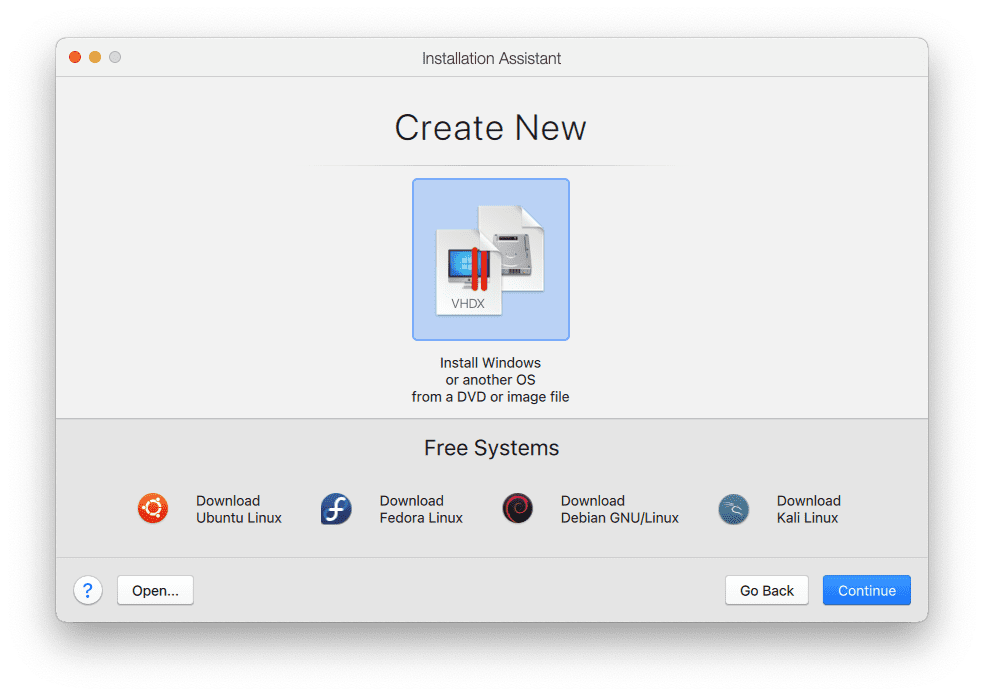
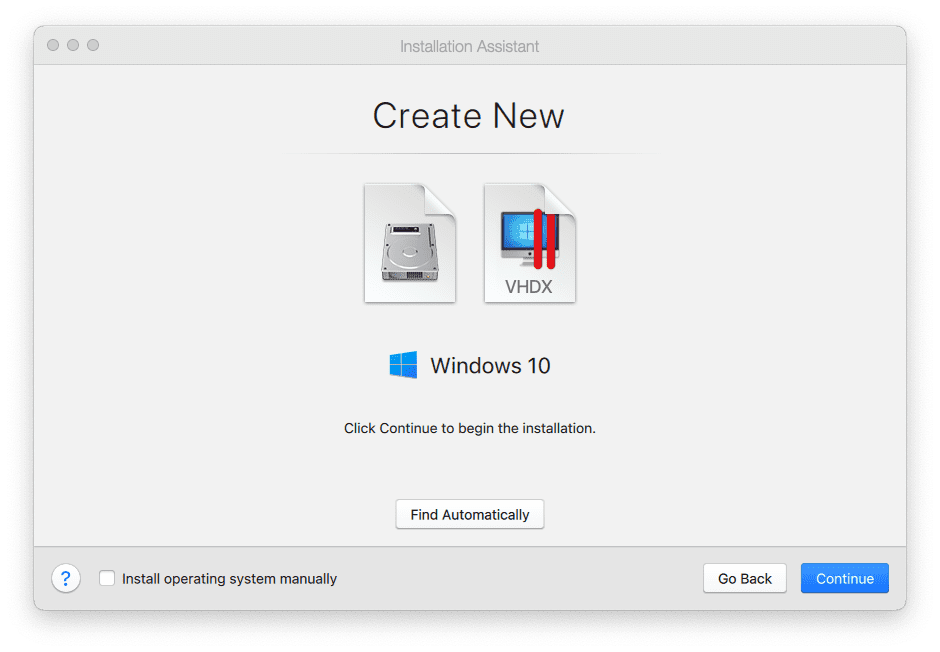
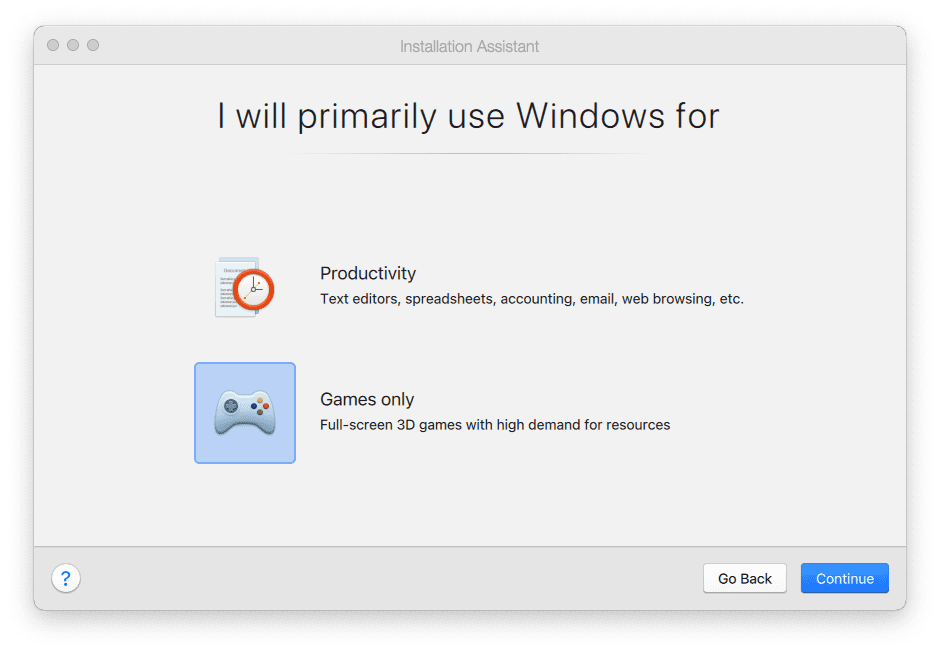
- ჩამოტვირთეთ უახლესი ვერსია პარალელები თქვენს Mac-ზე (ვერსია 16.5).
- ჩამოტვირთვის შემდეგ, დააინსტალირეთ ის თქვენს Mac-ზე და მიჰყევით მითითებებს წვდომის დასაშვებად.
- გაემართეთ Windows Insider Preview გვერდი.
- შედით თქვენს Microsoft ანგარიშში.
- დააწკაპუნეთ Windows 10 Client ARM64 Insider Preview – Build 21354 ღილაკი.
- დაელოდეთ Windows 10 ARM-ის ჩამოტვირთვის დასრულებას.
- გახსენით პარალელების სარეზერვო ასლი და აირჩიეთ Შექმენი ახალი.
- გადაიტანეთ და ჩამოაგდეთ Windows ARM ფაილი პარალელების გვერდზე.
- დააწკაპუნეთ განაგრძეთ.
- აირჩიეთ, აპირებთ თუ არა ამის გამოყენებას პროდუქტიულობა ან მხოლოდ თამაშები და დააწკაპუნეთ განაგრძეთ ღილაკი.
- შეიყვანეთ სახელი და მდებარეობა, რომელიც გსურთ დაინსტალიროთ VM და დააჭირეთ განაგრძეთ.
- წადით, მიიღეთ ფინჯანი ყავა ან მიირთვით სწრაფი საუზმე, სანამ Parallels დააინსტალირებს Windows-ს.
- დაუშვით წვდომა თქვენს Bluetooth მოწყობილობებზე, მიკროფონზე და ვებკამერაზე (ასეთის არსებობის შემთხვევაში), როცა მოგეთხოვებათ.
- ინსტალაციის დასრულების შემდეგ შექმენით ან შედით თქვენს Parallels ანგარიშში
- ისიამოვნეთ!
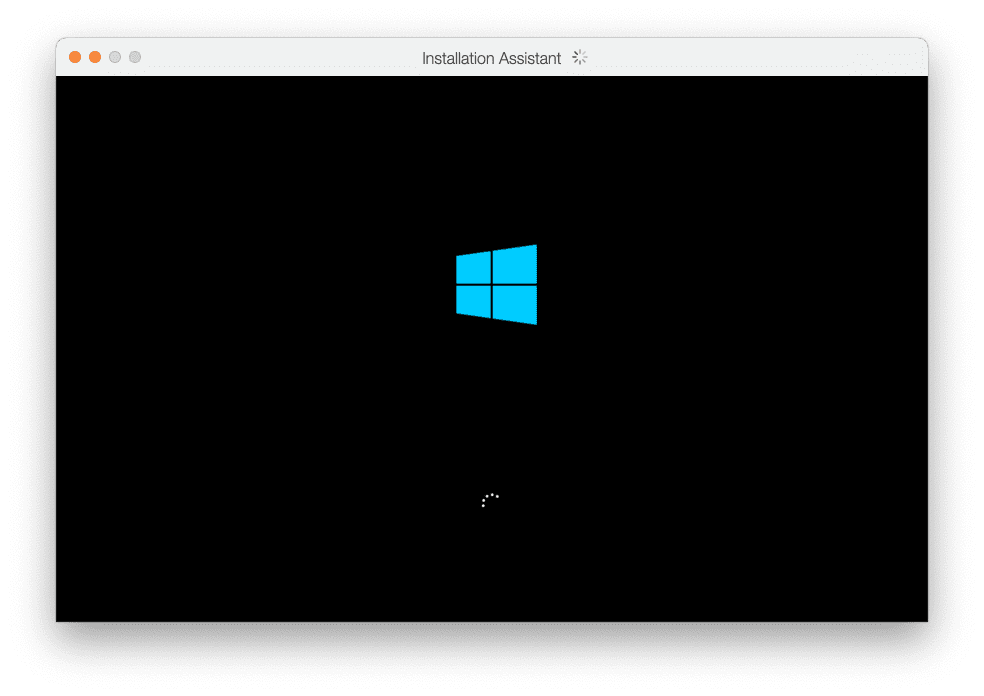
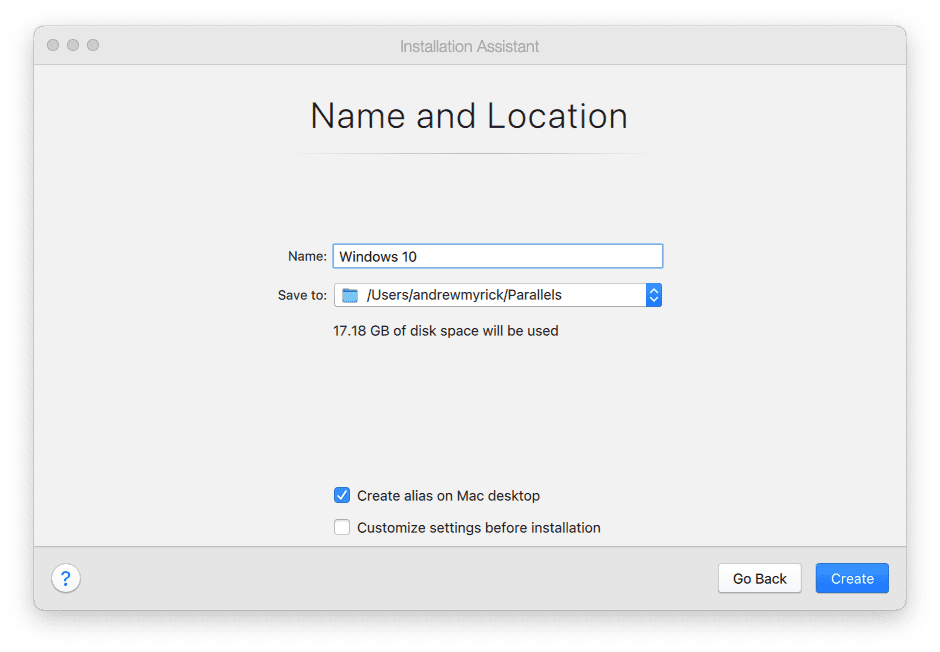
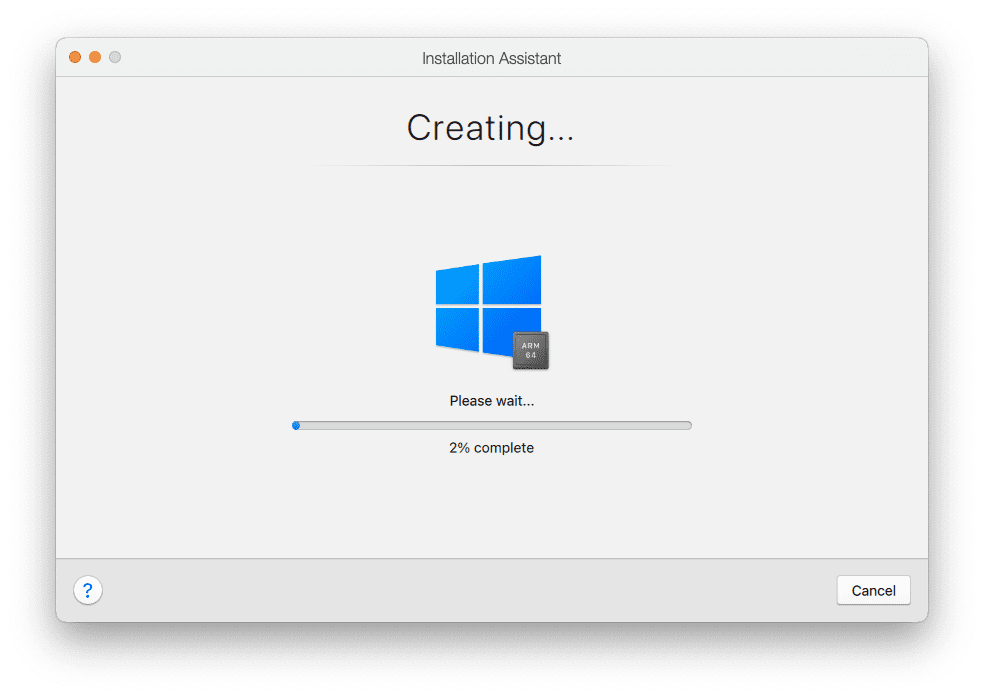
იმის გამო, რომ Parallels იყენებს რესურსებს თქვენს M1-ზე მომუშავე Mac-ზე, შეიძლება დაგჭირდეთ ზოგიერთი ნივთის კორექტირება. კერძოდ, შეგიძლიათ დაარეგულიროთ გამოყენებული ბირთვების რაოდენობა, ასევე რამდენი ოპერატიული მეხსიერება შეუძლია ვირტუალურ მანქანას.
ახლა ჩვენ ზუსტად არ გირჩევდით 4 ბირთვზე მეტის გამოყენებას, რადგან M1 აღჭურვილია მხოლოდ რვა ბირთვით. თუმცა, თუ თქვენ გაქვთ 16 GB ოპერატიული მეხსიერება, გირჩევთ გამოიყენოთ 8 ან შესაძლოა 10 GB. მაგრამ ეს მხოლოდ იმაზეა დამოკიდებული, რისთვის აპირებთ VM-ის გამოყენებას. თუ ეს არის ჩვეულებრივი თამაშებისთვის, მაშინ სავარაუდოდ კარგად იქნებით რეკომენდებული პარამეტრებით. მაგრამ თუ თქვენ გეგმავთ რაიმე უფრო ინტენსიურ თამაშს, მაშინ, სავარაუდოდ, მოგინდებათ რამის აწევა.
Windows M1 Mac-ზე Jump Desktop-ის გამოყენებით
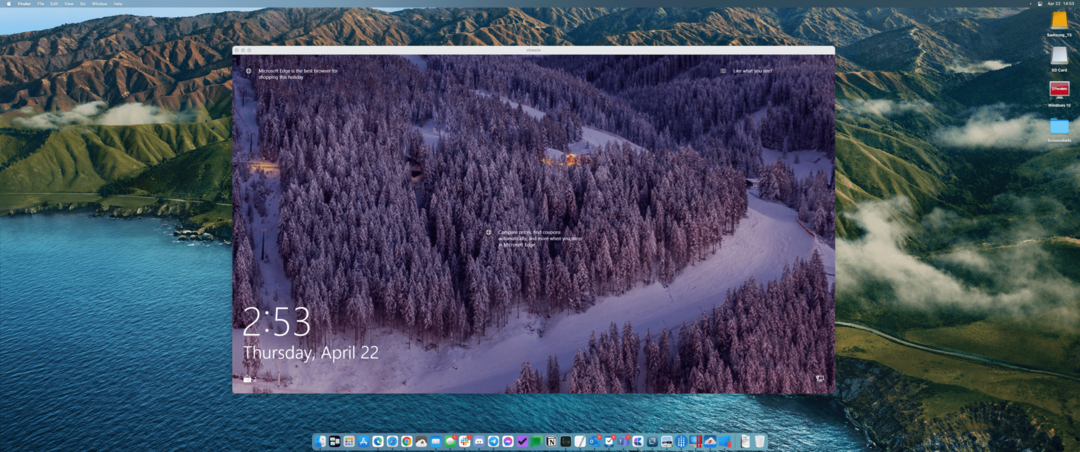
შემდეგი მეთოდი Windows-ის „გაშვებისთვის“ თქვენს M1 Mac-ზე არის ერთგვარი მოტყუება, რადგან რეალურად გჭირდებათ წვდომა Windows კომპიუტერზე. იმის ნაცვლად, რომ ვირტუალური მანქანა აწარმოოთ თქვენი ძვირფასი რესურსების დიდი ნაწილის გამოყენებით, Jump Desktop არის დისტანციური დესკტოპის კლიენტი (RDC). ეს მოითხოვს, რომ ჩამოტვირთოთ აპლიკაცია როგორც თქვენს Mac-ზე, ასევე Windows-ზე, რათა შეუფერხებლად იმუშაოს.
თუმცა, მას შემდეგ რაც დააინსტალირებთ Jump-ს ორივე მოწყობილობაზე, შეგიძლიათ გახსნათ აპლიკაცია თქვენს Mac-ზე ანგარიშის შესაქმნელად. ეს უზრუნველყოფს კავშირის შენარჩუნებას, მაშინაც კი, თუ იყენებთ Jump-ს iPad-ის მსგავს რამეზე კომპიუტერზე წვდომისთვის.
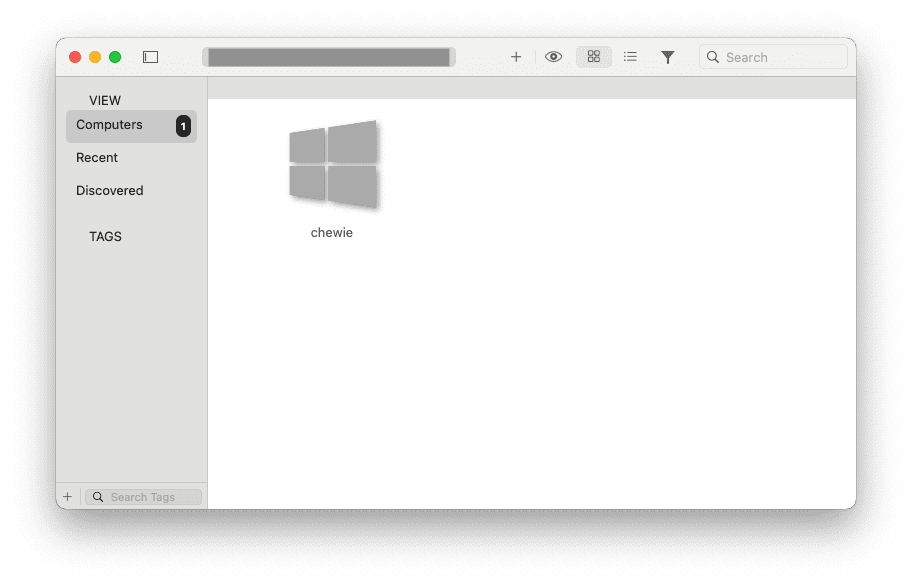
მას შემდეგ, რაც Jump Desktop დაყენებულია როგორც თქვენს Mac, ასევე Windows კომპიუტერზე, თქვენ იხილავთ თქვენს კომპიუტერს ჩამოთვლილ მთავარ ხედში. მარტივი ორმაგი დაწკაპუნებით გაიხსნება კომპიუტერი ახალ ფანჯარაში თქვენს Mac-ზე. იქიდან შეგიძლიათ გამოიყენოთ კომპიუტერი ისევე, როგორც ჩვეულებრივ პირობებში.
ჩვენი გამოცდილებით, ეს იყო საუკეთესო გზა კომპიუტერზე ფაილების მარტივად წვდომისთვის ან ჩამოტვირთვისთვის, Mac-ის გამოყენების ნაცვლად. ის ასევე საკმაოდ კარგად მუშაობს მრავალი ამოცანისთვის, თუმცა შეიძლება არ გინდოდეთ მისი გამოყენება სათამაშოდ. შეყოვნების პრობლემები შეიძლება აღმოჩნდეს და წავიდეს, ეს დამოკიდებულია თქვენს სახლში ინტერნეტის სიჩქარეზე და რამდენი მოწყობილობაა დაკავშირებული.
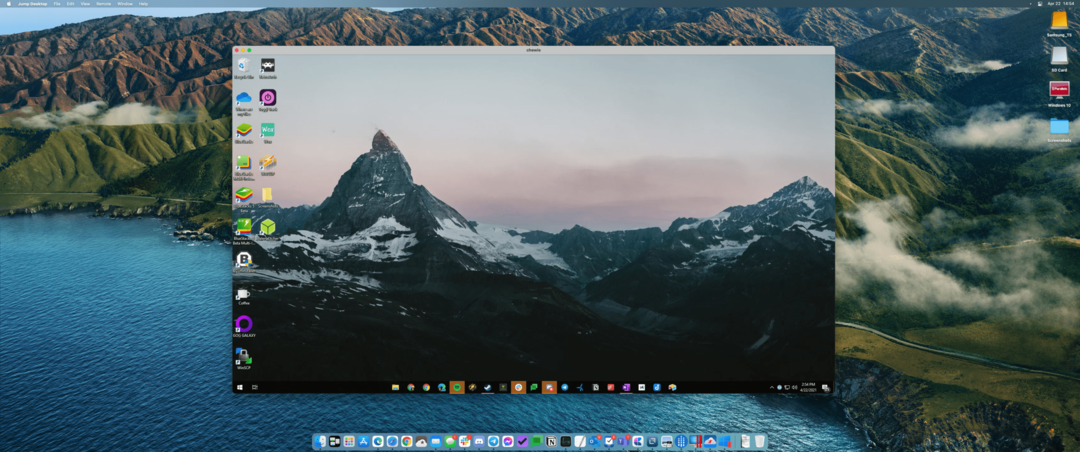
Jump Desktop არის $29,99 Mac App Store-ში, $14,99 iOS-ზე, და 4,99$ ანდროიდზე. Windows კლიენტი სრულიად უფასოა, მაგრამ დაყენების დასრულებამდე დარწმუნდით, რომ შექმენით ანგარიში თქვენი Mac-ის გამოყენებით. ო, და თუ უკვე გამოწერილი ხარ Setapp თქვენს Mac-ზე, შემდეგ თქვენ მიიღებთ Jump-ს უფასოდ Mac-ზე.
Windows M1 Mac-ზე VMWare-ის გამოყენებით
საბოლოო ვარიანტი ჯერ არ არის ხელმისაწვდომი, მაგრამ ის მალე გამოვა. VMWare არის პარალელების ალტერნატივა და საკმაოდ დიდი ხანია არსებობს. თუმცა, დეველოპერები საკმაოდ ჩუმად დარჩნენ იმის თაობაზე, რომ უზრუნველყოფენ მისი აპლიკაციის გამოყენების შესაძლებლობას M1-ზე მომუშავე Mac-ზე.
ეს ყველაფერი ახლახან შეიცვალა, რადგან ერთმა დეველოპერმა გამოავლინა, რომ პროგრესის განახლება "მალე მოვა". კომპანია სერიოზულად მუშაობდა იმის უზრუნველსაყოფად, რომ VMWare იმუშავებს ისე, როგორც თქვენ მოელით. თუმცა, პირველად Twitter-ის ანგარიშმა მხოლოდ განაცხადა, რომ არ არსებობს ვადები, „მაგრამ ეს არის ის, რაზეც ჩვენ გულმოდგინედ ვმუშაობთ“. ასე რომ, ამ ეტაპზე მხოლოდ მოლოდინის თამაშია.
Windows-ის გამოყენება M1 Mac-ზე
M1 Mac არის აბსოლუტურად წარმოუდგენელი, როგორც არის და Windows-ის გაშვების შესაძლებლობით, შეგიძლიათ დატოვოთ ძველი Windows კომპიუტერი. თუ, რა თქმა უნდა, არ იყენებთ მას უფრო გრაფიკული თამაშების სათამაშოდ. მაგრამ მაშინაც კი, შეგიძლიათ სცადოთ NVIDIA GeForce Now-ს ან Google Stadia-ს მსგავსი რამის გამოყენება და ისარგებლოთ ღრუბლოვანი თამაშებით.
მიუხედავად ამისა, ჩვენ ვიცოდით, რომ Windows-ის მხარდაჭერა M1 Mac-ზე მოსვლამდე დროის საკითხი იქნებოდა. ერთადერთი რეალური კითხვა რჩება არის თუ არა Apple ხელახლა დანერგავს Boot Camp რაღაც მომენტში.
ენდრიუ არის თავისუფალი მწერალი, რომელიც დაფუძნებულია აშშ-ს აღმოსავლეთ სანაპიროზე.
ის წლების განმავლობაში წერდა სხვადასხვა საიტებზე, მათ შორის iMore, Android Central, Phandroid და რამდენიმე სხვა. ახლა ის დღეებს ატარებს სამუშაოდ HVAC კომპანიაში, ხოლო ღამით მთვარის შუქზე მუშაობს, როგორც თავისუფალი მწერალი.